2.以下の表示が出たら、テンプレートのコピーが成功です。
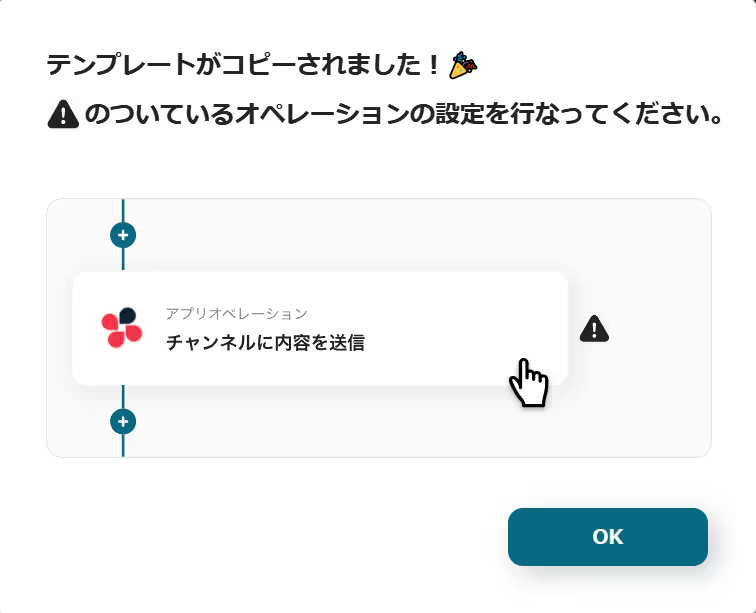
ステップ3: 楽楽明細で帳票が発行されたら起動するトリガーを設定
1.手順に従って、フローアイコンを順番にクリックしながら編集していきましょう。
各アイコンには「!」マークが付いているため、順番にクリックして進めていきます。
まず、一番上の「帳票が発行されたら」をクリックします。
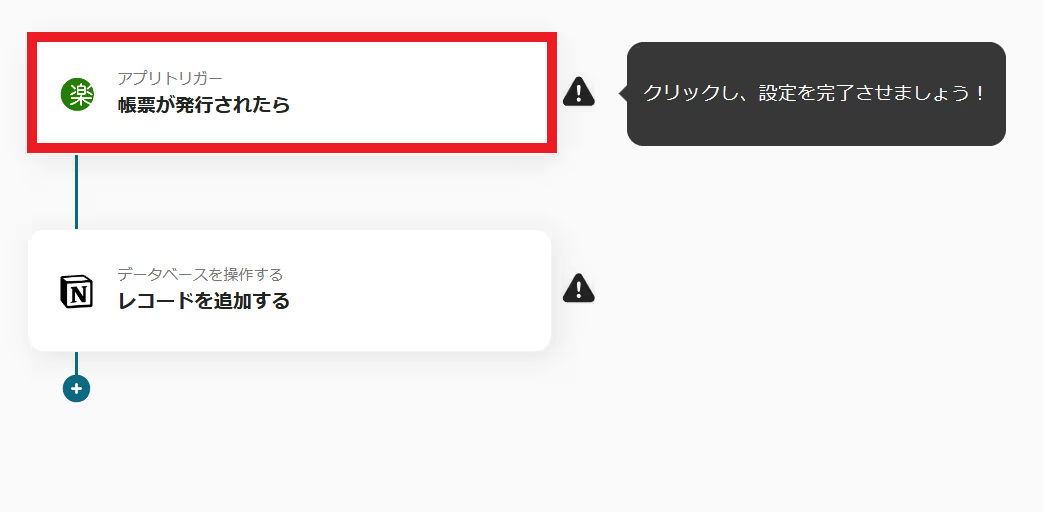
2. タイトルは自由に変更できます。
楽楽明細と連携するアカウント情報を入力します。
トリガーアクションは、「帳票が発行されたら」を選択します。
入力が終わったら、「次へ」をクリックします。
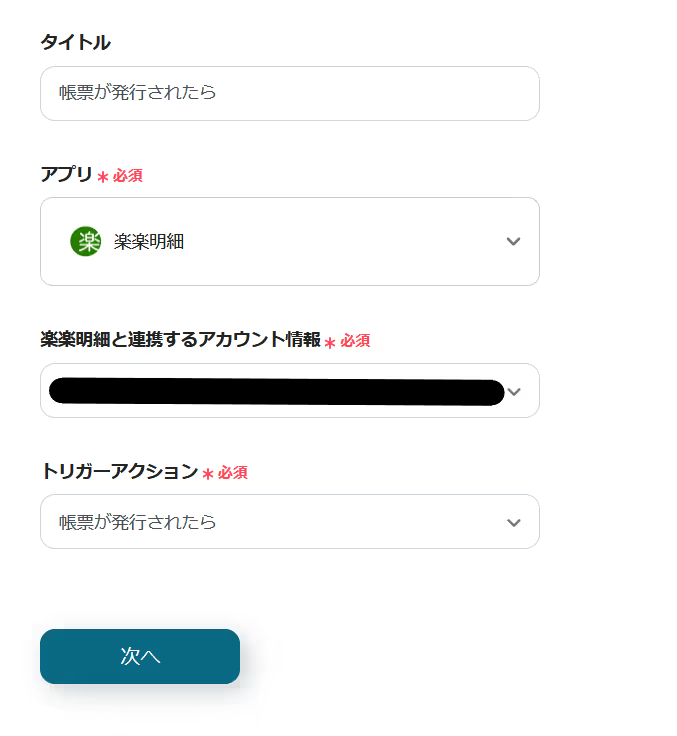
3.トリガーの起動間隔を設定してください。
トリガーは5分、10分、15分、30分、60分の間隔で起動間隔を選択できます。
基本的に短い設定がおすすめです。
なお、プランによって最短の起動間隔が異なりますので、ご注意ください。
設定がし終わったら、テストをクリックしてください。
エラーが発生しなければ、保存してください。
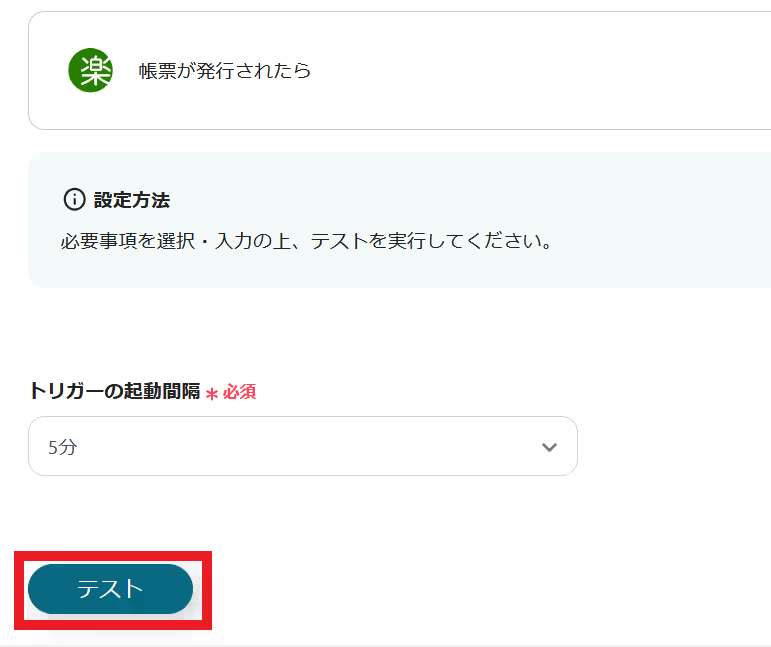
ステップ4:Notionの設定
1.フローに戻ります。次に「レコードを追加する」のアイコンをクリックします。

2. タイトルは自由に設定してください。
Notionと連携するアカウント情報を入力します。
実行アクションは「レコードを追加する」を選びます。
入力が終わったら、「次へ」をクリックします。

3.データベースIDを入力してください。
エラーが発生した時は、以下のリンク先を参考にしてみてください。
Notionの各IDに関するよくあるエラーと確認方法
入力が終わったら、「次へ」をクリックしてください。

4.追加するレコードの値を入力してください。
入力が終わったらテストをクリックし、エラーがなければ保存をしてください。
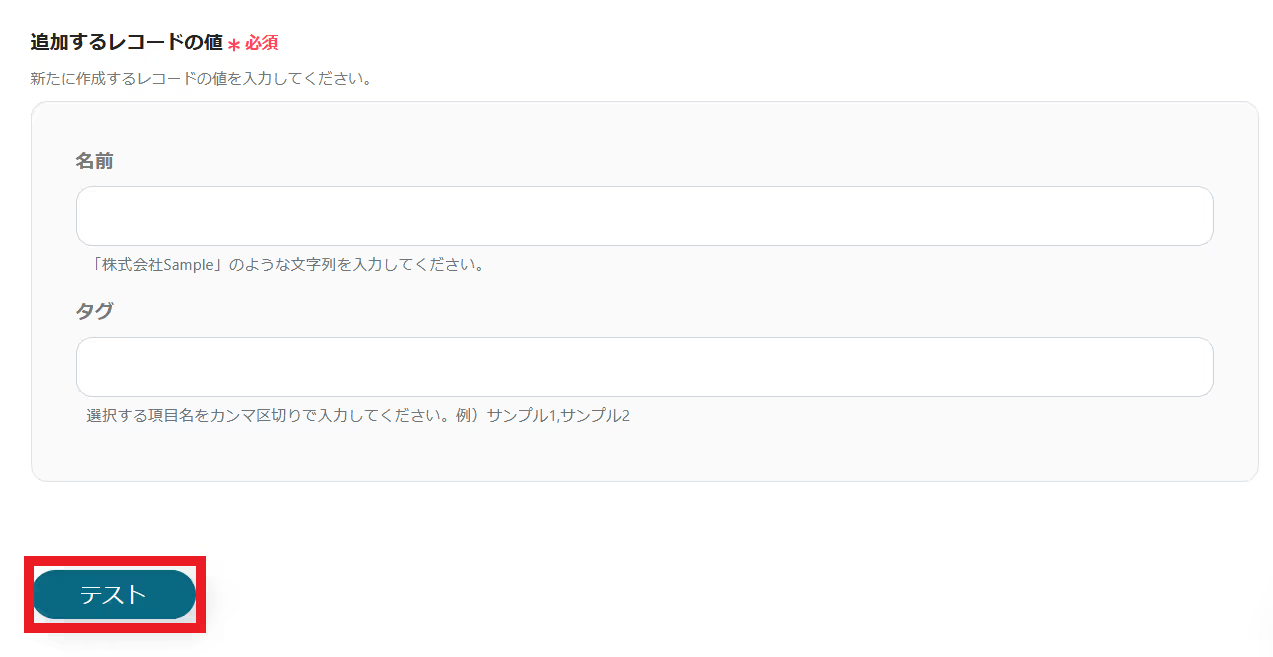
5.これで【楽楽明細で帳票が発行されたら帳票情報をNotionに追加する】というフローが完成しました。
ステップ5: テストと確認
設定が完了すると、以下のような画面が表示されます。
「トリガーをON」ボタンをクリックしてください。これでフローボットが起動します。
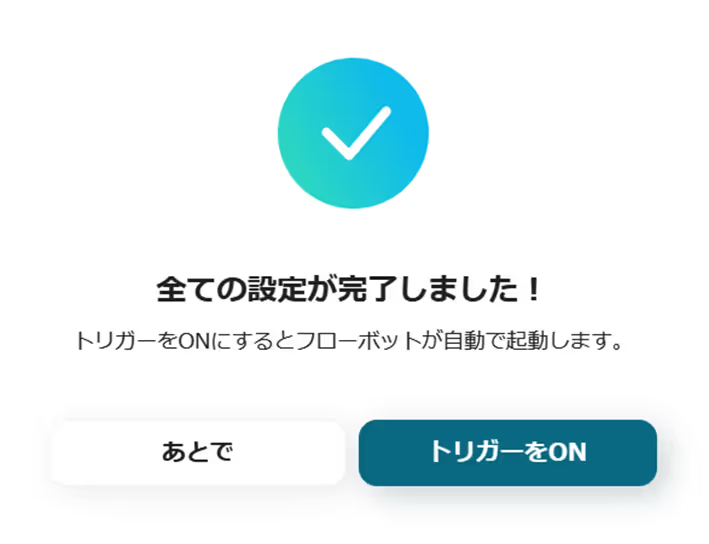
非エンジニアの方でも、Yoomのテンプレートを使えば簡単に設定を行うことが可能です。
以下のリンクから、この便利なフローをお試しください。














.avif)

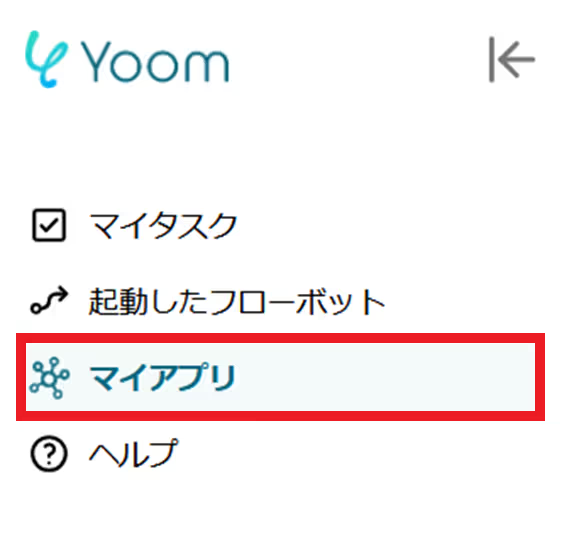
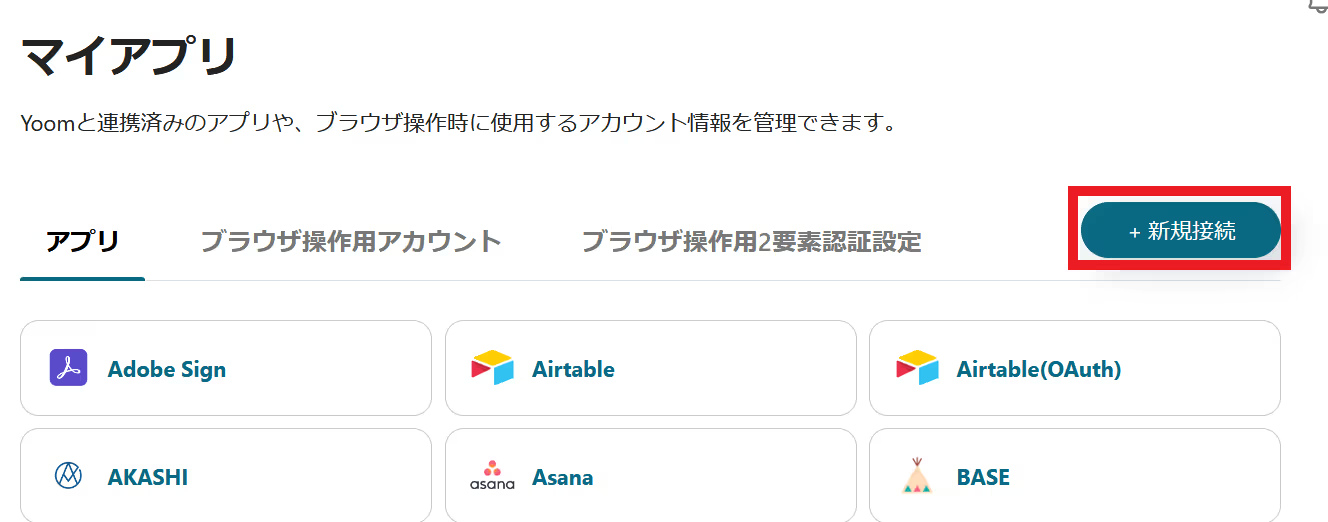






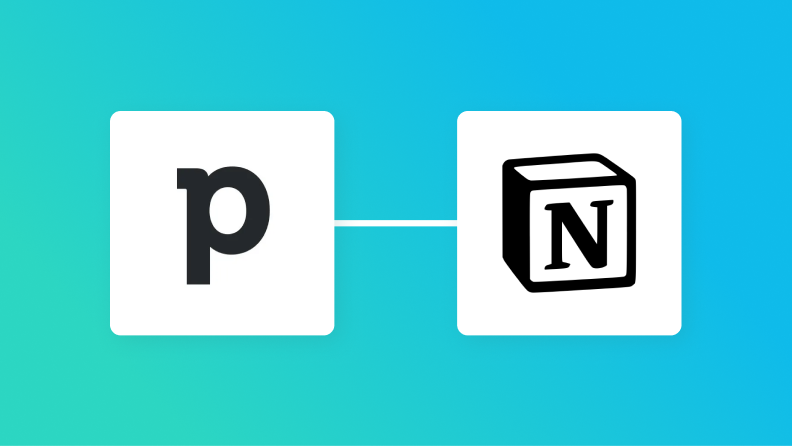
.png)
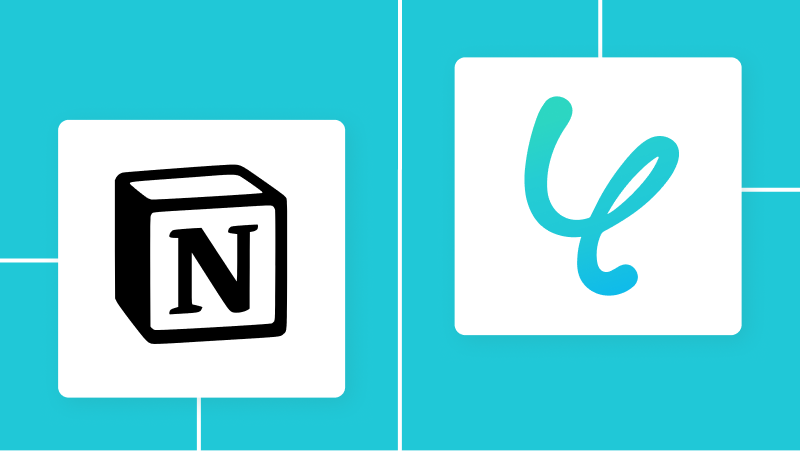

.webp)
.webp)



